超级小家碧玉精心整理的PS怎么设计漂亮的小草字体文字效果?希望大家喜欢,觉得好的亲们记得收藏起来哦!您的支持就是超级小家碧玉更新的动力~
【 tulaoshi.com - PhotoShop 】
PS怎么设计漂亮的小草字体文字效果?

1、首先我们打开ps软件,然后执行新建文件,文件大小自定义,填充为白色背景,如图
(本文来源于图老师网站,更多请访问https://www.tulaoshi.com/photoshop/)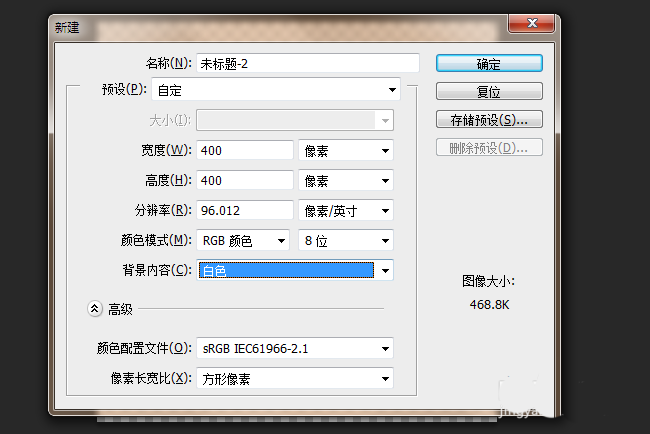
2、然后我们将前景色设置成#4e5500,背景色设置成#e9ebce,(设置成小草的颜色)。
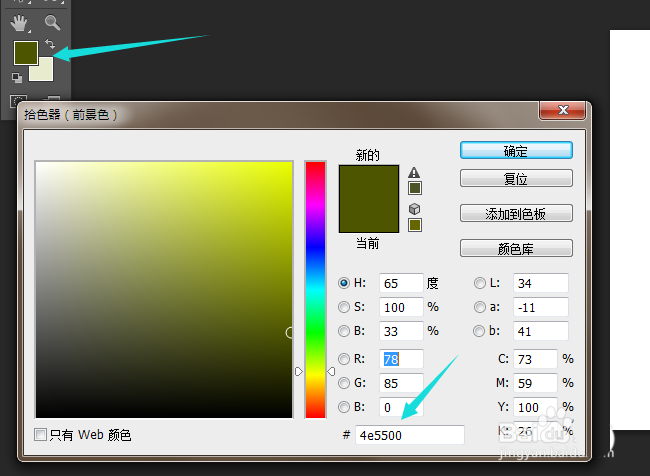
3、然后我们在工具栏上选择点击画笔工具,然后按F5键调出画笔设置窗口,选择小草画笔,设置好参数如图
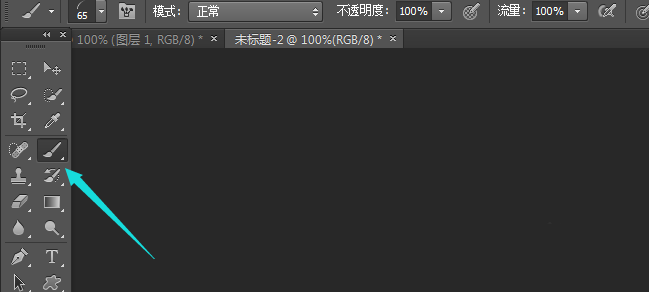
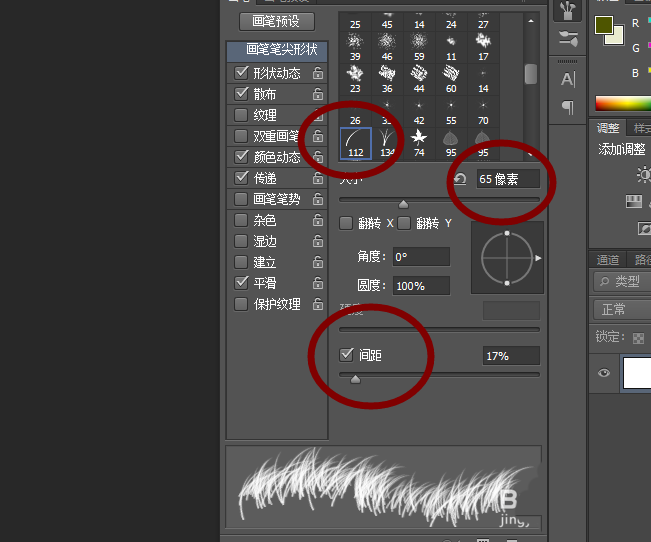
4、然后点击工具栏上的文字工具,在图层上输入自定义文字,接着再新建一个图层。
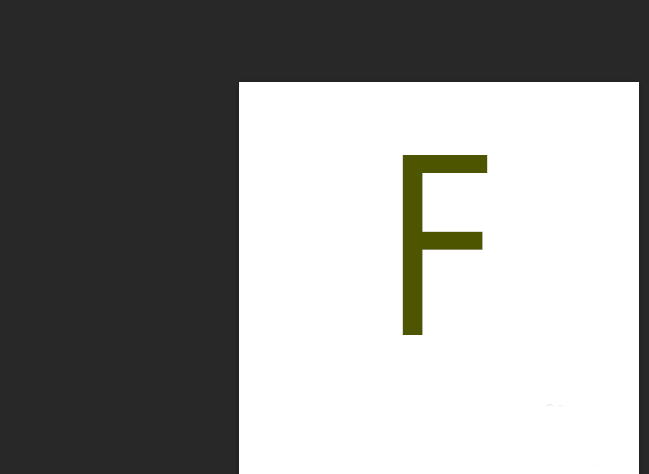
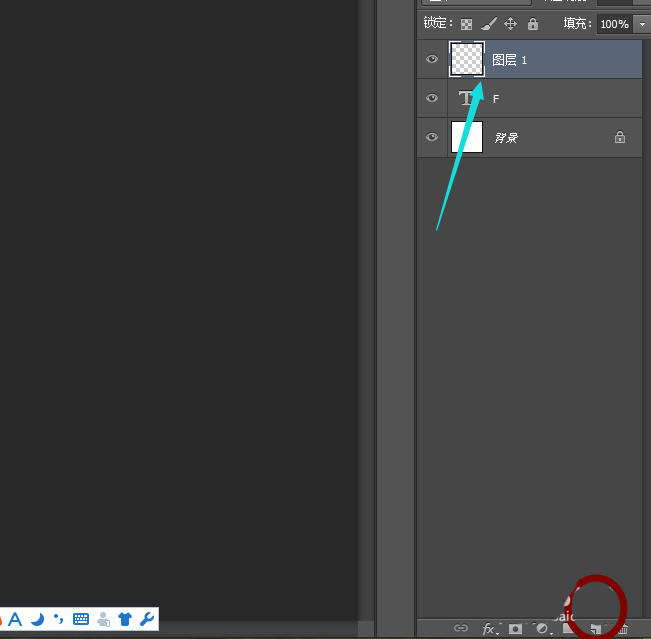
5、接着再点击画笔工具,在新建的图层上给文字进行描边。
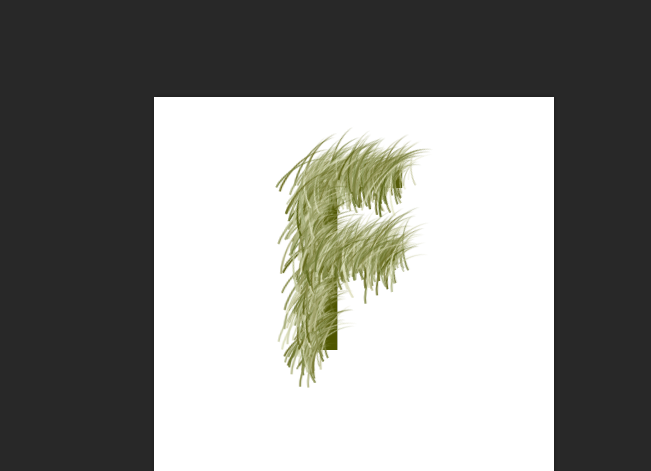
6、描好之后将文字图层前面的眼睛点掉(即隐藏),这样就单独显示出小草文字效果了。
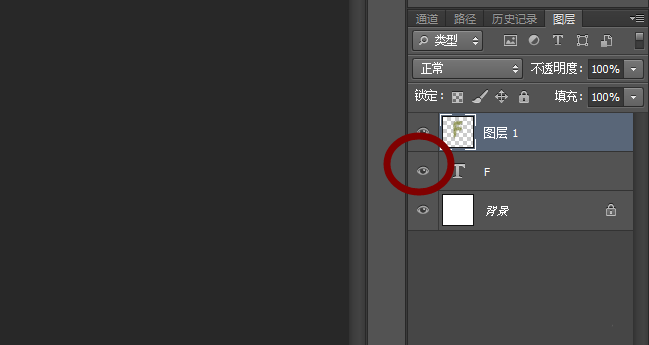

来源:https://www.tulaoshi.com/n/20170325/2628916.html
看过《PS怎么设计漂亮的小草字体文字效果?》的人还看了以下文章 更多>>